Детальна інструкція по розблокуванню комп'ютера, в разі якщо Ви стали жертвою так званого банера, який повідомляє про те, що Ваш комп'ютер заблокований. Розглянуто кілька поширених способів (самим, мабуть, дієвим в більшості випадків є правка реєстру Windows).
Якщо банер з'являється відразу після екрану БІОС, до початку завантаження Windows, то рішення в новій статті Як видалити банер
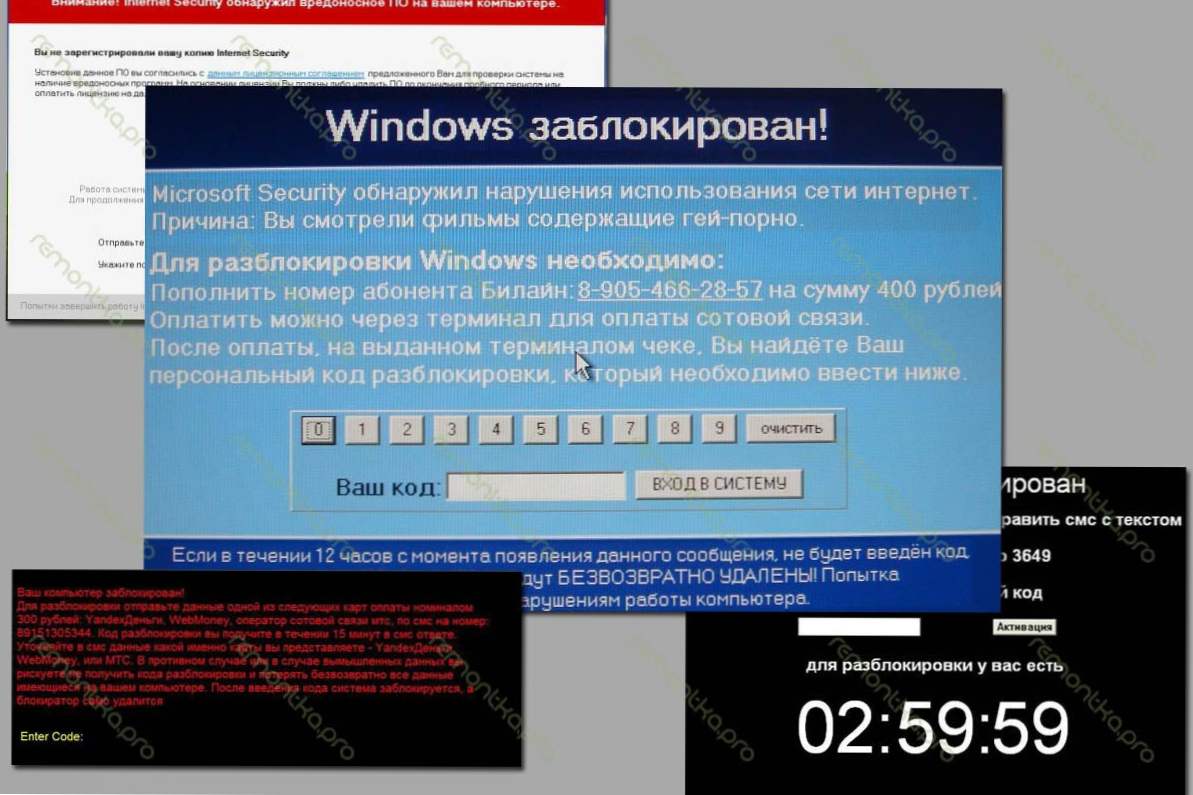
Банер на робочому столі (натисніть, щоб збільшити)
Загальна інформація
Така напасть, як банери смс вимагачі є однією з найпоширеніших проблем у сьогоднішніх користувачів - кажу це, як людина, що займається ремонтом комп'ютерів на дому. Перш ніж говорити про самих способах видалення смс банера, зазначу деякі моменти загального характеру, які можуть виявитися корисними для тих, хто стикається з цим вперше.
Отже, перш за все, пам'ятайте:- ніяких грошей ні на який номер відправляти не потрібно - в 95% випадків це не допоможе, також не варто відправляти смс на короткі номери (хоча банерів з подібною вимогою попадається все менше).
- як правило, в тексті вікна, що з'являється на робочому столі,є згадки про те, які страшні наслідки Вас чекають в разі, якщо Ви не послухаєтесь і будете діяти на власний: видалення всіх даних з комп'ютера, кримінальне переслідування і т.п. - нічому з написаного вірити не варто, все це спрямовано лише на те, щоб непідготовлений користувач, не розібравшись, скоріше пішов до платіжного терміналу класти 500, 1000 або більше рублів.
- Утиліти, що дозволяють отримати код розблокування дуже часто не знають цього коду - просто тому, що в банері він не передбачений - вікно для введення коду розблокування є, а самого коду немає: шахраям не потрібно ускладнювати собі життя і передбачати видалення свого смс вимагача, їм потрібно отримати Ваші гроші.
- якщо Ви вирішите звернутися до фахівців, то можете зіткнутися з наступним: деякі компанії, які надають комп'ютерну допомогу, а також окремі майстри, наполягатимуть на тому, що для того, щоб прибрати банер необхідно переустановити Windows. Це не так, перевстановлення операційної системи в даному випадку не потрібно, а ті, хто заявляють протилежне - або не мають достатніх навичок і використовують переустановку як найпростіший спосіб вирішення проблеми,їх не вимагає; або ставлять завданням отримати велику суму грошей, так як ціна такої послуги як установка ОС вище, ніж видалення банера або лікування вірусів (до того ж, деякі призначають окрему вартість за збереження призначених для користувача даних при установці).
Як прибрати банер - відео інструкція
В даному відео наочно показаний найефективніший спосіб видалення банера вимагача за допомогою редактора реєстру Windows в безпечному режимі. Якщо з відео щось залишилося не ясно, то нижче цей же спосіб детально розписаний в текстовому форматі з картинками.
Видалення банера з допомогою реєстру
(Не підходить в рідкісних випадках, коли повідомлення вимагача з'являється до завантаження Windows, тобто відразу після ініціалізації в BIOS, без появи логотипу Windows при завантаженні, вискакує текст банера)
Крім описаного вище випадку, цей спосіб працює практично завжди. Навіть якщо Ви новачок в роботі з комп'ютером, не варто побоюватися - просто дотримуйтесь пунктам інструкції і все обов'язково вийде.
Для початку необхідно отримати доступ до редактора реєстру Windows.Найпростіший і надійний спосіб зробити це - виконати завантаження комп'ютера в безпечному режимі з підтримкою командного рядка. Для цього: включаємо комп'ютер і тиснемо F8, доки не отримаєте вибору режимів завантаження. У деяких БІОС, клавіша F8 може викликати меню з вибором диска, з якого потрібно завантажитися - в цьому випадку, вибираємо Ваш основний жорсткий диск, натискаємо Enter і відразу ж слідом за цим - знову F8. Вибираємо вже згаданий - безпечний режим з підтримкою командного рядка.

Вибираємо безпечний режим з підтримкою командного рядка
Після цього, чекаємо завантаження консолі з пропозицією введення команд. Вводимо: regedit.exe, натискаємо Enter. В результаті Ви повинні побачити перед собою редактор реєстру Windows regedit. У реєстрі Windows міститься системна інформація, в тому числі і дані про автоматичному запуску програм при старті операційної системи. Десь там записав себе і наш банер і зараз ми його там знайдемо і видалимо.
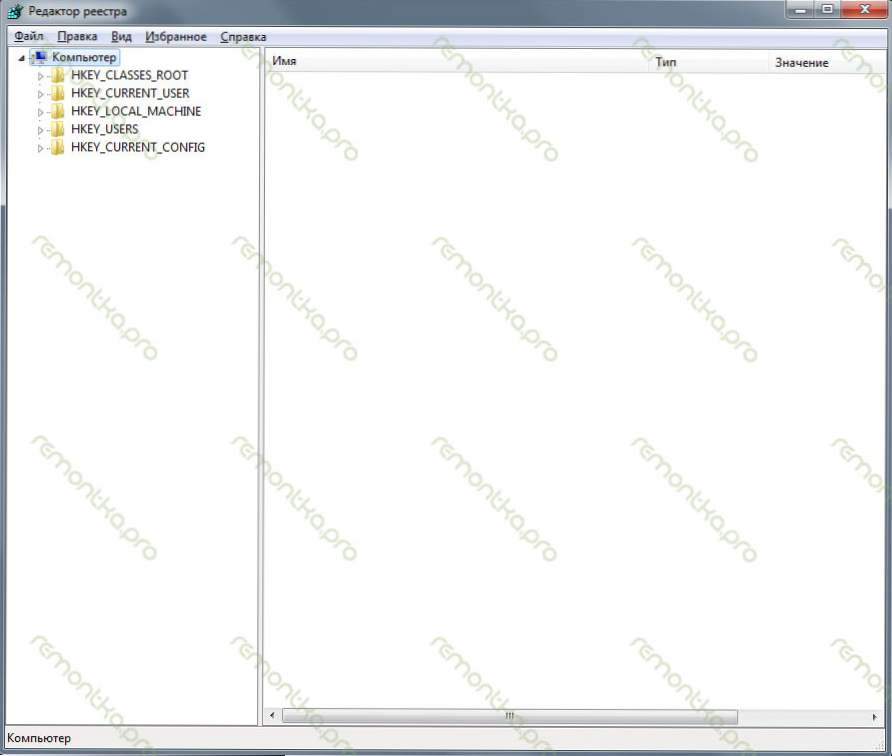
Використовуємо редактор реєстру для видалення банера
Зліва в редакторі реєстру ми бачимо папки, які називаються розділами. Нам належить перевірити, щоб в тих місцях, де може прописати себе цей так званий вірус, не було сторонніх записів, а якщо вони там є - видалити їх. Таких місць кілька і перевірити потрібно все. Починаємо.
заходимо в HKEY_CURRENT_USER -> Software -> Microsoft -> Windows -> CurrentVersion -> Run - праворуч ми побачимо список програм, які запускаються автоматично при завантаженні операційної системи, а також шлях до цих програм. Нам потрібно видалити ті, які виглядають підозріло.
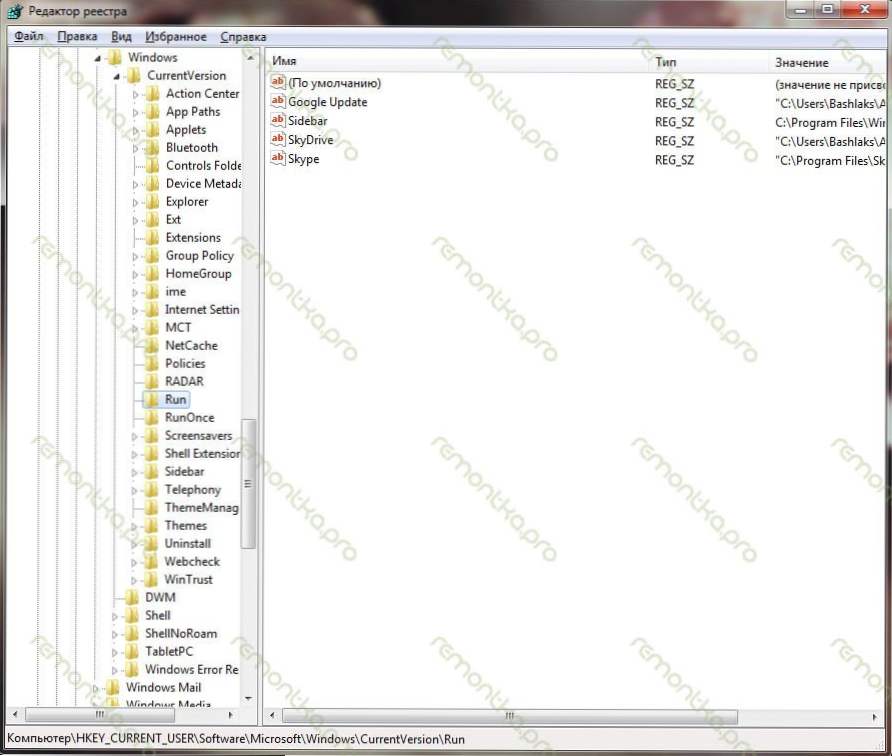
Параметри автозапуску, де може причаїтися банер
Як правило, вони мають назви складаються з випадкового набору цифр і букв: asd87982367.exe, ще однією відмінною особливістю є знаходження в папці C: / Documents and Settings / (папки можуть відрізнятися), також це може бути файл ms.exe або інші файли , що знаходяться в папках C: / Windows або C: / Windows / System. Вам слід видалити такі підозрілі записи в реєстрі. Для цього робите правий клік в стовпчику Ім'я по імені параметра і вибираєте "видалити". Не бійтеся видалити щось не те - це нічим не загрожує: краще прибрати більше незнайомих Вам програм звідти, це не тільки збільшить ймовірність того, що серед них буде банер, але і, можливо, прискорить роботу комп'ютера в майбутньому (у деяких в автозавантаженні варто дуже багато всього зайвого і непотрібного, через що комп'ютер гальмує). Також при видаленні параметрів слід запам'ятати шлях до файлу, з тим, щоб потім видалити його з його місцезнаходження.
Все вищеописане повторюємо дляHKEY_LOCAL_MACHINE -> Software -> Microsoft -> Windows -> CurrentVersion -> RunУ наступних розділах дії дещо відрізняються:HKEY_CURRENT_USER -> Software -> Microsoft -> Windows NT -> CurrentVersion -> Winlogon. Тут необхідно переконатися, що такі параметри, як Shell і Userinit відсутні. В іншому випадку, видалити, тут їм не місце.HKEY_LOCAL_MACHINE -> Software -> Microsoft -> Windows NT -> CurrentVersion -> Winlogon. У цьому розділі потрібно переконатися, що значення параметра USerinit встановлено у вигляді: C: \ Windows \ system32 \ userinit.exe, а параметр Shell має значення explorer.exe.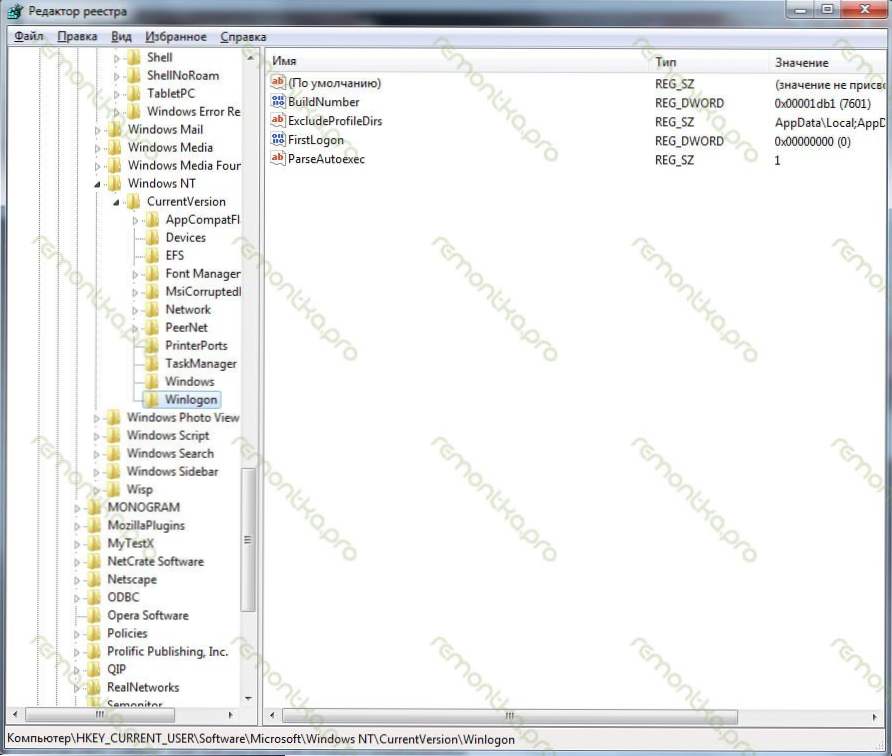
У Winlogon для Current User не повинно бути параметра Shell
В общем-то все. Тепер можна закрити редактор реєстру, ввести в ще незамкнені командний рядок explorer.exe (запуститься робочий стіл Windows), видалити файли, місце розташування яких ми з'ясували в ході роботи з реєстром, перезавантажити комп'ютер в звичайному режимі (тому що зараз він знаходиться в безпечному ). З великою ймовірністю все буде працювати.
Якщо завантажитися в безпечному режимі не виходить, то можна скористатися будь-яким Live CD, в складі якого є редактор реєстру, наприклад Registry Editor PE і виконати всі вищеописані операції в ньому.
Прибираємо банер з допомогою спеціальних утиліт
Одна з найбільш дієвих утиліт для цього - Kaspersky WindowsUnlocker. По суті, вона робить все те ж саме, що Ви можете зробити вручну за допомогою описаного вище способу, але автоматично.Для того, щоб нею скористатися, Ви повинні завантажити Kaspersky Rescue Disk з офіційного сайту, записати образ диска на порожній компакт диск (на незараженном комп'ютері), після чого завантажитися з створеного диска і виконати всі необхідні операції. Використання цієї утиліти, а також необхідний файл образу диска є на http://support.kaspersky.ru/viruses/solutions?qid=208642240. Ще одна відмінна і проста програма, яка допоможе легко прибрати банер, описана тут.
Аналогічні продукти інших компаній:- Dr.Web LiveCD http://www.freedrweb.com/livecd/how_it_works/
- AVG Rescue CD http://www.avg.com/us-en/avg-rescue-cd-download
- рятувальний Образ Vba32 Rescue http://anti-virus.by/products/utilities/80.html
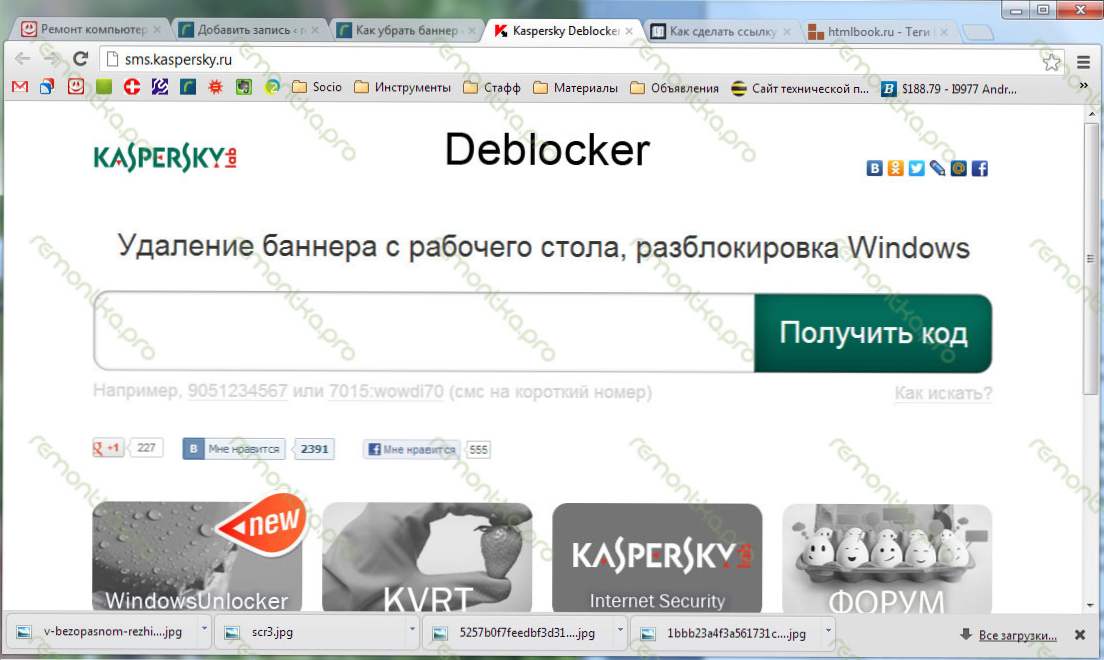
Дізнаємося код для того, щоб розблокувати Windows
Банер з'являється до завантаження Windows
Досить рідкісний випадок, коли вимагач завантажується одразу після включення комп'ютера, що означає, то що шахрайська програма була завантажена на головний завантажувальний запис жорсткого диска MBR. В цьому випадку потрапити в редактор реєстру не вийде, більш того, банер ми завантажуємо не звідти. У деяких випадках нам допоможуть Live CD, завантажити які можна по посиланнях, вказаних вище.
Якщо у Вас встановлена Windows XP, то виправити завантажувальний розділ жорсткого диска можна за допомогою інсталяційного диска операційної системи. Для цього, необхідно завантажитися з цього диску, і коли Вам запропонують увійти в режим відновлення Windows, натиснувши клавішу R - зробити це. В результаті повинна з'явитися командний рядок. У ній нам необхідно виконати команду: FIXBOOT (підтвердити, натиснувши Y на клавіатурі). Також, якщо Ваш диск чи не розбитий на кілька розділів можете виконати команду FIXMBR.
У разі відсутності інсталяційного диска або якщо у Вас встановлена інша версія ОС Windows, є можливість виправити MBR за допомогою утиліти BOOTICE (або інших утиліт для роботи з завантажувальними секторами жорсткого диска). Для цього, скачайте її в інтернеті, збережіть на USB накопичувач і запустіть комп'ютер з Live CD, після чого запустіть програму з флешки.
Ви побачите наступне меню, в якому необхідно вибрати Ваш основний жорсткий диск і натиснути кнопку Process MBR. У наступному вікні виберіть необхідний Вам тип завантажувального запису (зазвичай він вибирається автоматично), натисніть кнопку install / Config, потім - ОК. Після того, як програма виконає всі необхідні дії, перезавантажте комп'ютер без LIve CD - все повинно працювати як раніше.












